Содержание
Как подключить Nintendo Switch к телевизору с помощью 2 кабелей
- Чтобы подключить Nintendo Switch к телевизору, все, что вам нужно сделать, это подключить два кабеля и нажать кнопку питания.
- Коммутатор не будет подключаться к телевизору, пока вы не подключите зарядный кабель и кабель HDMI к док-станции, а затем не поместите коммутатор в док-станцию.
- Если вы все подключили, но подключение по-прежнему не происходит, убедитесь, что переключатель включен и что вы настроены на правильный вход HDMI на телевизоре.
- Nintendo Switch Lite нельзя подключить к телевизору — это исключительно портативная консоль.
- Посетите домашнюю страницу Business Insider, чтобы узнать больше.
Подключить Nintendo Switch к телевизору так просто, что может показаться, что вы что-то упустили. Все, что вам нужно сделать, это подключить два кабеля и подключить коммутатор к док-станции.
Все, что вам нужно сделать, это подключить два кабеля и подключить коммутатор к док-станции.
То есть если у вас оригинальный Switch. Если у вас есть Nintendo Switch Lite, вы застряли в портативном режиме. Он не может подключиться к телевизору, даже если у вас настроена док-станция.
Но если у вас возникнут проблемы с подключением вашего оригинального Nintendo Switch к телевизору, обычно это легко исправить. Вот что вам нужно, чтобы исправить это.
Ознакомьтесь с продуктами, упомянутыми в этой статье:
Nintendo Switch (от 299,99 долларов США в Best Buy)
Nintendo Switch Lite (от 199,99 долларов США в Best Buy)
Для подключения Switch к телевизору:
1
24
Откройте заднюю панель основания стыковочного блока.
2. Вставьте кабель питания USB-C (также называемый адаптером переменного тока) и кабель HDMI в соответствующие разъемы.
Подключите зарядное устройство (или адаптер переменного тока) и кабель HDMI к док-станции коммутатора.
Стивен Джон/Business Insider
3. Подсоедините кабель USB-C к сетевой розетке.
4. Подключите кабель HDMI к одному из портов HDMI на телевизоре. Запишите, какой номер помечен портом — обычно он должен быть где-то между одним и пятью.
Подключите другой конец кабеля HDMI к телевизору.
Стивен Джон/Business Insider
5. Вставьте консоль Nintendo Switch в док-станцию и убедитесь, что она подходит к маленькому разъему USB-C, встроенному в середину док-станции.
6. Нажмите круглую кнопку питания в верхней части коммутатора.
7. Если ваш телевизор не переключается автоматически, используйте пульт дистанционного управления или кнопки на телевизоре, чтобы переключиться на входной канал HDMI, соответствующий порту, к которому вы подключили кабель HDMI. Обычно вы делаете это, нажимая кнопку «Источник» на пульте дистанционного управления.
Дисплей коммутатора должен появиться на вашем телевизоре.
После того, как все подключено и ваш телевизор настроен на правильный вход HDMI, появится дисплей коммутатора.
Стивен Джон/Business Insider
Если у вас возникли проблемы с его отображением, сначала убедитесь, что все подключено правильно, включая коммутатор в док-станцию. Затем медленно переключайтесь между каналами HDMI вашего телевизора, давая каждому из них несколько секунд для загрузки. К тому времени, когда вы вернетесь к правильному каналу HDMI, он должен работать.
Затем медленно переключайтесь между каналами HDMI вашего телевизора, давая каждому из них несколько секунд для загрузки. К тому времени, когда вы вернетесь к правильному каналу HDMI, он должен работать.
Если у вас по-прежнему возникают проблемы, обратитесь в службу поддержки Nintendo.
«Что входит в комплект поставки Nintendo Switch?»: руководство о том, что входит в комплект поставки Nintendo Switch или Nintendo Switch Lite
Как заряжать контроллеры Joy-Con Nintendo Switch двумя разными способами
Как выключить Nintendo Switch или перевести его в спящий режим, чтобы сэкономить заряд батареи или устранить проблемы с программным обеспечением
Как включить выключайте контроллеры PS4 вручную или автоматически, чтобы сэкономить заряд батареи, когда вы их не используете
Стивен Джон
Внештатный писатель
Стивен Джон — независимый писатель, живущий недалеко от Нью-Йорка: 12 лет в Лос-Анджелесе, четыре в Бостоне и первые 18 лет в округе Колумбия. Когда он не пишет и не проводит время с женой и детьми, его иногда можно встретить карабкающимся в горы. Его произведения широко распространены в Интернете, а его книги можно найти на сайте www.stevenjohnbooks.com.
Когда он не пишет и не проводит время с женой и детьми, его иногда можно встретить карабкающимся в горы. Его произведения широко распространены в Интернете, а его книги можно найти на сайте www.stevenjohnbooks.com.
ПодробнееПодробнее
Insider Inc. получает комиссию, когда вы покупаете по нашим ссылкам.
Переключатель iDevices | Connected Plug
Бесплатная доставка по США для всех продуктов
Распродано
Включи свой дом
СООБЩАЙТЕ МЕНЯ О НАЛИЧИИ
×
Узнай первым!
Пожалуйста, заполните свой адрес электронной почты ниже и нажмите «Отправить».
Вы будете уведомлены, когда наш переключатель iDevices станет доступен.
Connected Smart Plug
Управляйте, контролируйте и планируйте любую вашу домашнюю электронику из любого места с помощью
ваше мобильное устройство.
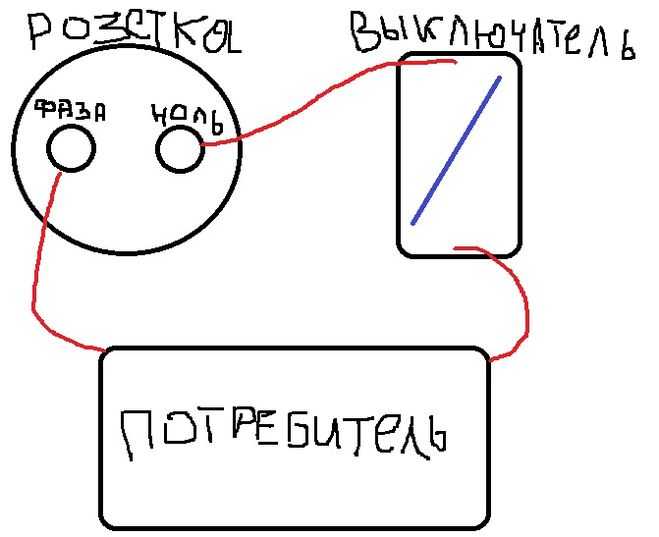 iУстройства
iУстройства
Switch предлагает вам простые способы управления подключенным домом, такие как голосовое управление, планирование и энергопотребление.
отчеты.
Узнайте, как просто автоматизировать свою жизнь с помощью этой компактной и надежной умной розетки.
Боковой
Выход
Компактный
Размер
Настраиваемый
Ночник
Голос
Управление
Нет концентратора
Обязательно
Один год
Гарантия
Создан для универсального использования
Компактный размер переключателя, боковой выход и минималистичный дизайн
помочь ему соответствовать эстетике любой комнаты.
Переключение расписания на вашу жизнь
Создавайте собственные расписания для включения и выключения электроники
автоматически, чтобы вы могли сосредоточиться на более важных вещах.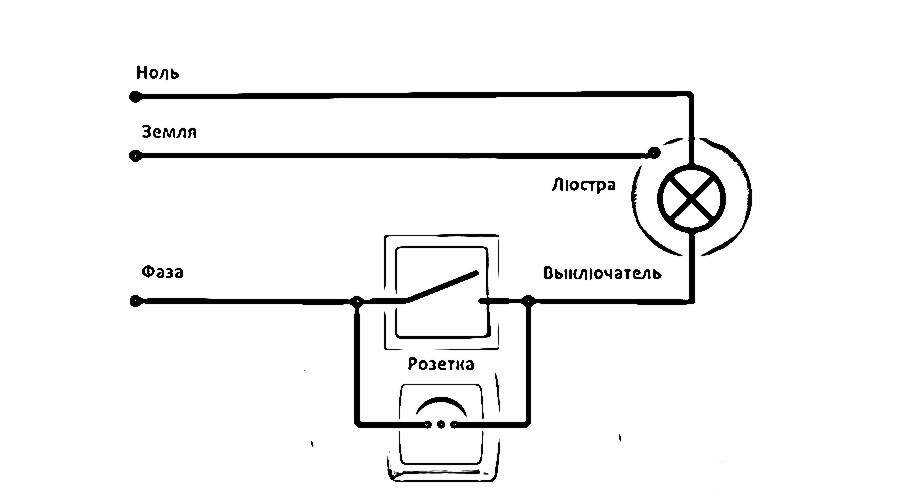
Отчет об энергопотреблении
Получайте данные о потреблении энергии в режиме реального времени для любого электронного устройства.
вы подключаетесь к Switch, чтобы принимать обоснованные решения и экономить деньги.
МОЙ ДОМ
9.2
кВт
Итого
Мощность
19,84 $
Итого
Приблиз. Стоимость
52:36
Всего использовано
часов
Голосовое управление
Переключатель реагирует на Siri®, Amazon Alexa и Google Assistant, что позволяет вам
легко управлять
ваш умный дом. Достаточно просто «Выключи мою лампу».
Доступ в любом месте
Оставайтесь на связи, даже если вы не дома. Управляйте питанием вашей электроники с помощью
свободно
Приложение iDevices Connected из любой точки мира.
Простота настройки
После подключения аксессуара подключите его к коммутатору из бесплатного iDevices.
Связано
app, чтобы начать контролировать его питание.
Получите максимум от своего
Умный дом с приложением iDevices Connected.
- Настраиваемый
Ночной свет - Персонализированный
изображений - Автоматизировать
со сценами - Установлен
Расписания
Узнать о приложении
Ярко, весело и просто
Siri отлично работает для меня, чтобы контролировать то, что я подключил к своему коммутатору.
 Все
Все
является в состоянии
быть настроены. Вы можете сфотографировать то, что подключено к коммутатору и
спасти
его в приложение и дать ему пользовательское имя, которое вы затем используете, говоря Siri, чтобы
выключатель
он включен или выключен.
Бенджамин Шведа | Клиент Amazon.com
Выключатель работал отлично
Коммутатор отлично работал из коробки и с тех пор не вызывает проблем. я
установил
Приложение на моем iPhone 6 Plus, я думаю, впервые подключился к нему через Bluetooth. я
контроль
Переключение через Siri, когда я дома, и через приложение, когда меня нет.

Сэндиуэй Фонг | Клиент Amazon.com
Лучший коммутатор HomeKit на рынке на данный момент
На сегодняшний день это лучший коммутатор Homekit на рынке. Программное обеспечение также
отлично,
поскольку он также может управлять любым другим устройством HomeKit, находящимся в той же сети.
Наконец,
команда поддержки iDevices очень быстро реагирует на сообщения об ошибках и вопросы. Все в
все,
для того, что он делает, он отлично работает.
РПЛ | Клиент Amazon.com
Отличный продукт
Продукт работает так хорошо, что я купил второй.
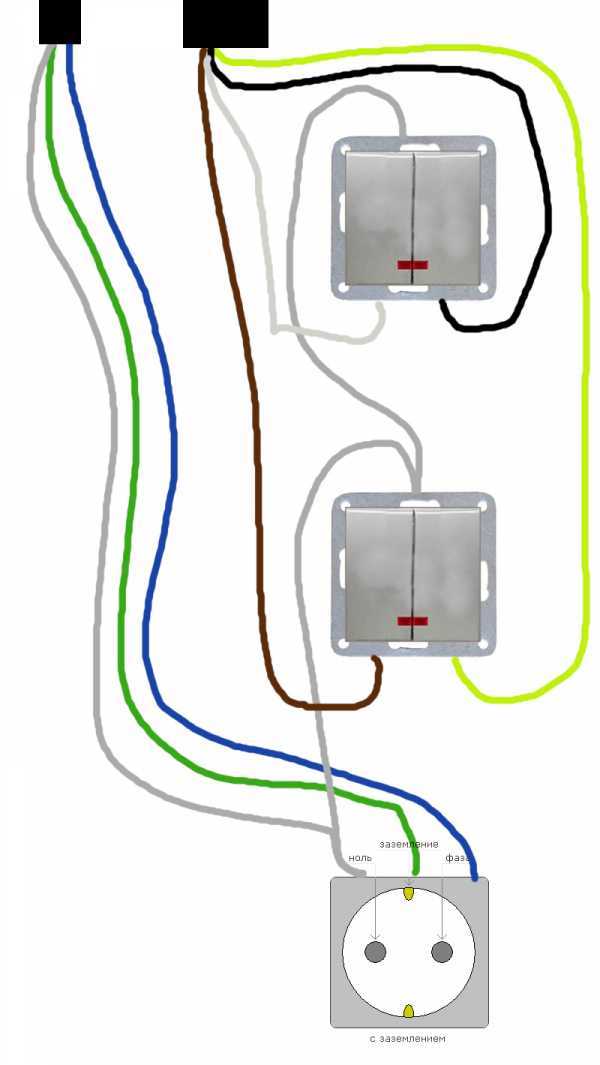 Не выпадает из моего интернета. подключен
Не выпадает из моего интернета. подключен
быстро.
Используйте, чтобы включить свет, когда я подъезжаю к дому, и каждую ночь, когда я хочу свет
на
в комнатах на другом конце дома.
ЗКЧ | Клиент Amazon.com
Включи свой дом
Характеристики продукта
Требования
- Домашний Wi-Fi® (802.11 B/G/N)
- Нет, сетевая безопасность WPA или WPA2-PSK (AES)
- Бесплатное приложение iDevices® Connected
- Для HomeKit требуется iPhone, iPad или iPod touch с iOS 10 или более поздней версии
- Для Android™ требуется устройство 4.

